如何设置ftp服务器 搭建ftp如何搭建ftp(ftp服务器搭建教程)
FTP是Internet中应用非常广泛的服务之一 , 主要用于计算机之间上传和共享文件 。 搭建方式很简单 , 不需要特殊的工具和软件 , 在windows操作系统功能中即可搭建 。 FTP可根据实际需要设置各用户的使用权限 , 同时还具有跨平台的特性 , 即在UNIX、Linux和Windows等操作系统中都可实现FTP客户端和服务器 , 相互之间可跨平台进行文件的传输 。 也就是说你在window上搭建的FTP服务器 , 其他操作系统平台也可以访问 , 只需要通过浏览器输入相应地址即可 。 正是因为这样 , FTP服务是网络中常用的资源共享方式之一 。 下面我们来介绍一下windows10操作系统中搭建ftp的详细步骤 。

文章插图
1、打开windows10操作系统中的控制面板 。

文章插图
【如何设置ftp服务器 搭建ftp】2、在控制面板中 , 点击程序功能 。

文章插图
3、在程序功能中 , 选择启用或关闭windows功能 。
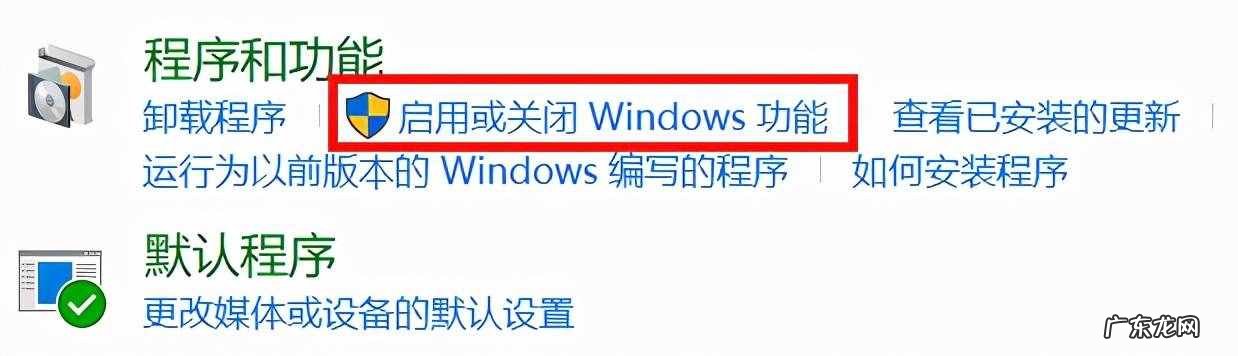
文章插图
4、在弹出的windows功能框中 , 选择需要开启的服务器后 , 点击确认按钮 。
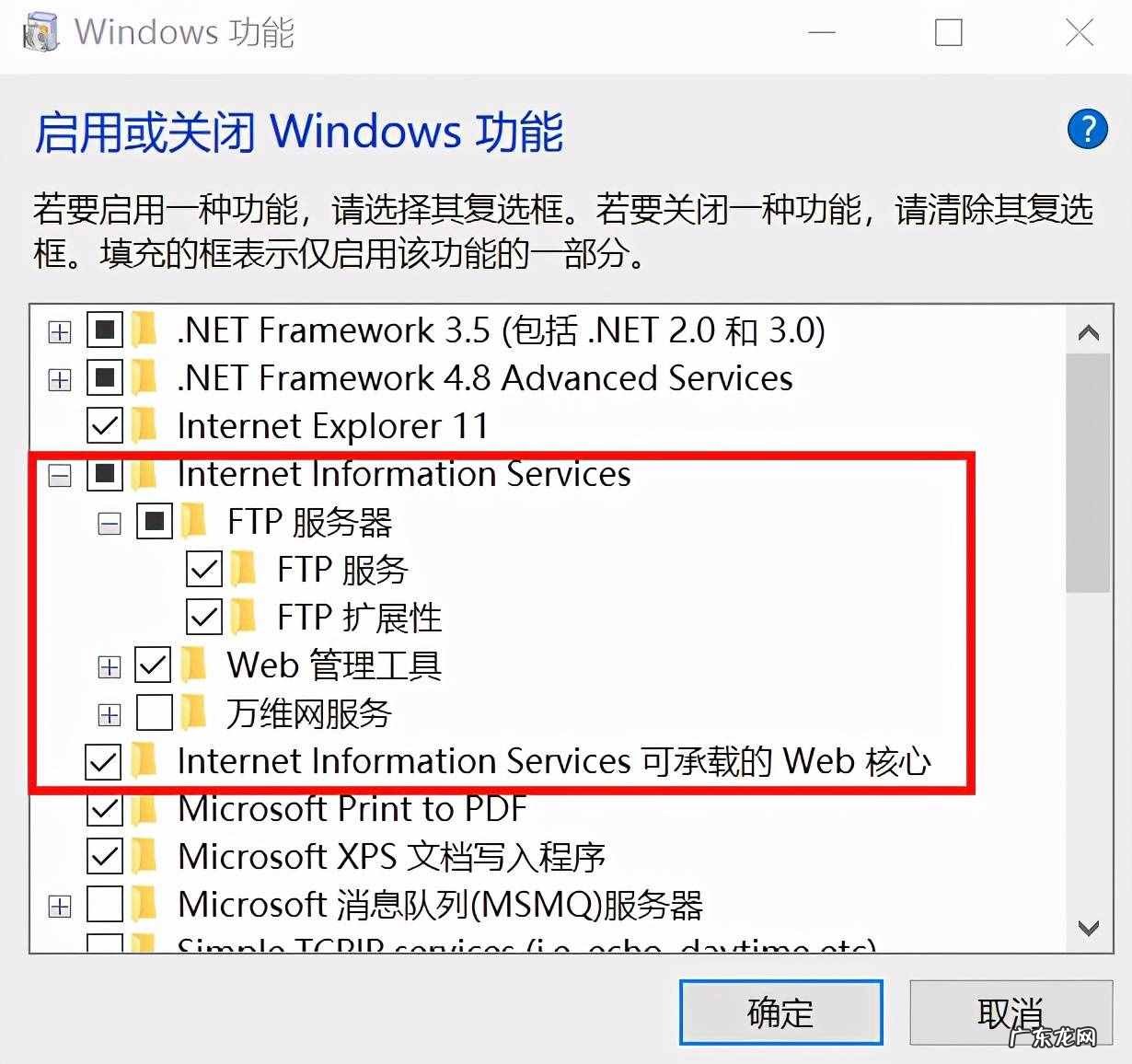
文章插图
5、等待程序安装和配置完成 。

文章插图
6、在控制面板中选择系统和安全选项 , 点击管理工具 。
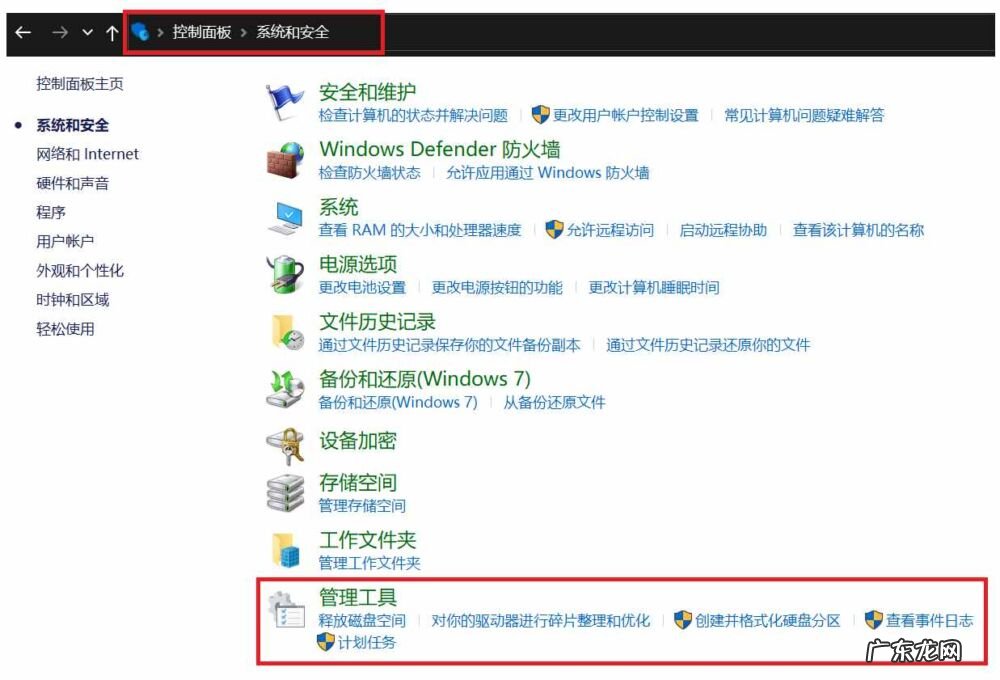
文章插图
7、在管理工具中 , 选择IIS管理器 , 双击进入 。

文章插图
8、在IIS管理器中 , 右键点击Default web site 选项 , 选择添加FTP发布 。

文章插图
9、根据系统提示 , 设置好即可 。
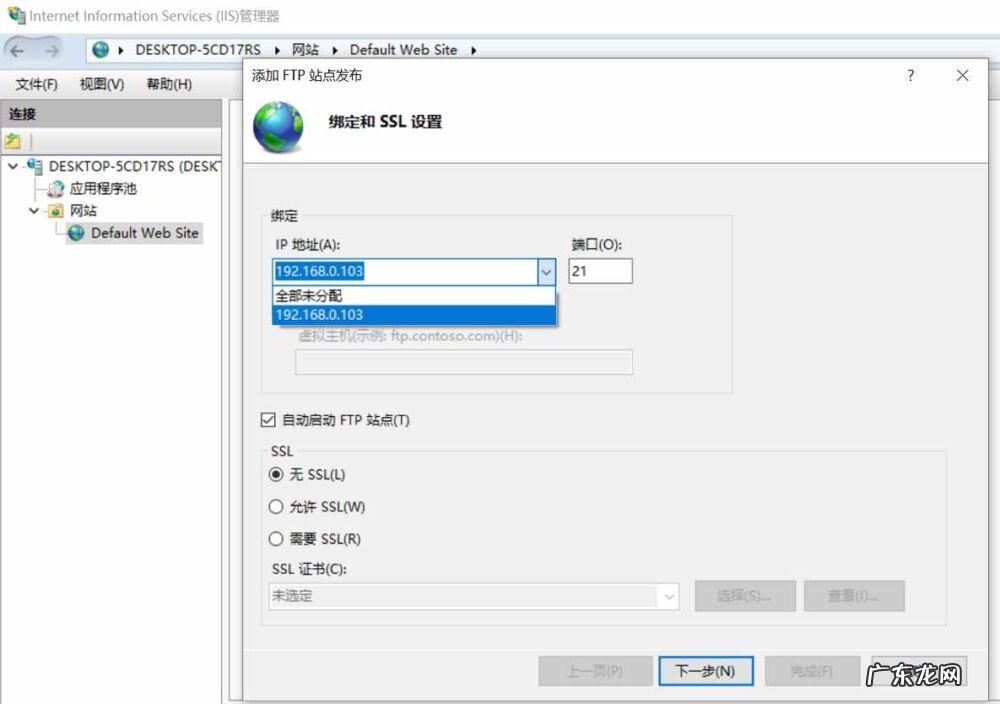
文章插图
设置完毕后 , 我们可以在浏览器输入地址登录看看 , 是否搭建成功 。

文章插图
右键点击Default web site 选项 , 单击添加虚拟目录 , 可以定义FTP文件夹 , 即你共享文件的目录 。

文章插图
- 什么样的房子风水好? 如何知道房子风水好不好
- 《元日》这首古诗表达了什么样的愿望?你如何理解?
- 如何判断自己是否处于疲劳状态-疲劳过度会猝死吗
- 你如何评价流行音乐?
- 假如以光速离开地球,一小时后立马光速返回,地球状态如何?
- 怎么知道自己被PUA了 如何发现自己被PUA
- 如何给两个月大的婴儿拍照,告诉你几个实用的相机设置
- 高压线如何与铁塔绝缘 房子距离铁塔高压线多远才安全
- “抗震加固”还是“拆除重建”?如何让老楼重获新生?
- 广告招牌如何去跑业务 广告业务怎么跑?
特别声明:本站内容均来自网友提供或互联网,仅供参考,请勿用于商业和其他非法用途。如果侵犯了您的权益请与我们联系,我们将在24小时内删除。
